روابط سريعة
هناك عدد قليل من المُشكلات المُتعلقة بالكمبيوتر والتي من المُمكن أن تكون أكثر إزعاجًا من تصفح الويب البطيء. إذا استغرق الأمر أكثر من بضع ثوانٍ للبحث عن وظيفة أو الدردشة مع أصدقائك أو الاطلاع على آخر الأخبار ، فقد تكون التجربة مُحبطة. إذا كان التصفح بطيئًا باستمرار ، فتحقق من هذه الخطوات لاستعادة السرعة مرة أخرى.
قبل النظر في هذه المشكلات المُتقدمة ، عليك التحقق من الأشياء الواضحة ، مثل فتح العديد من علامات التبويب وتحديث متصفحك والتخلص من البرامج الضارة أو تطبيقات التجسس. إذا كنت لا تزال تُواجه مشكلات في الأداء ، فانتقل إلى العناصر الموجودة في هذه القائمة. تحقق من Safari يستمر في التعطل على الـ Mac؟ طرق لإصلاحه.
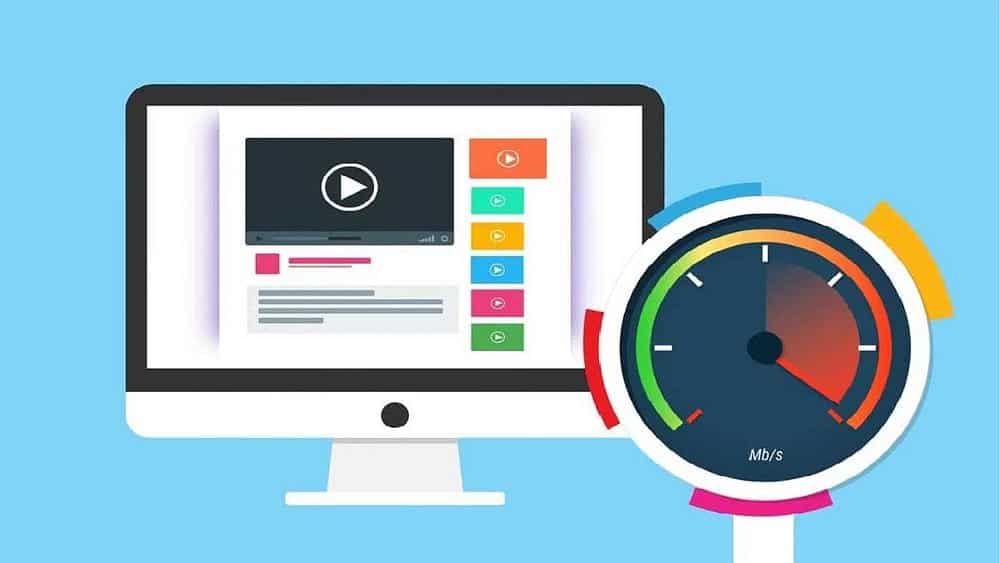
1. علامات تبويب مواقع التواصل الاجتماعي
لقد ذكرنا بالفعل أنَّ متصفحك قد يتباطأ إذا كان هناك عدد كبير جدًا من علامات التبويب المفتوحة. ومع ذلك ، قد تكون علامات تبويب التي تعرض مواقع التواصل الاجتماعي هي التي تستهلك معظم مواردك. هذا لأنَّ متصفحك يستمر في استخدام البيانات لتحميل خلاصتك وإبقائها قيد التشغيل في الخلفية.
إذا كنت لا ترغب في تتبع علامات التبويب التي لم تعد بحاجة إليها يدويًا ، فيُمكنك تثبيت OneTab. تم تصميم هذا الإضافة لمنع علامات التبويب غير الضرورية من استنزاف موارد النظام ، حيث يتم إغلاقها بعد وقت مُحدد مُسبقًا.
يُعد التخلص من علامات التبويب التي لم تعد تستخدمها إحدى الطرق المُتعددة لتنظيم متصفحك وزيادة إنتاجيتك. تحقق من كيفية استخدام إضافة OneTab على نحو فعَّال.
2. الإضافات السيئة
ربما تعرف هذا بالفعل ، لكن من المُهم جدًا أن نذكره مرة أخرى. يُمكن أن تؤثر إضافات المُتصفح التي قمت بتثبيتها بشكل كبير على سرعة التصفح لديك. أول شيء يجب عليك فعله هو الاطلاع على قائمة الإضافات المُثبتة وحذف أيٌ منها لا تستخدمه.
يُمكن أن يحدث فرق كبير على الفور. بمجرد القيام بذلك ، إذا كنت لا تزال تواجه مشكلات في السرعة ، فيمكنك إلقاء نظرة عن كثب على الإضافات التي تستخدم الموارد بشكل مُكثف.
في Chrome ، كل ما عليك فعله هو الانتقال إلى زر المزيد ، وستظهر لك نافذة تُوضح مقدار الذاكرة التي تستخدمها كل علامة تبويب وكل إضافة. إذا كان هناك بعض الإضافات التي تبدو أنها تستهلك قدرًا كبيرًا من الذاكرة ، فستحتاج إلى تحديد ما إذا كان الأمر يستحق الاحتفاظ بها.
إذا كان متصفحك الافتراضي هو Mozilla Firefox ، فانتقل إلى: العمليات للتحقق من الإضافات التي تستخدم الكثير من مواردك. في المتصفحات الحديثة الأخرى ، يُمكنك الوصول إلى مدير المهام من خلال قائمة المتصفح.
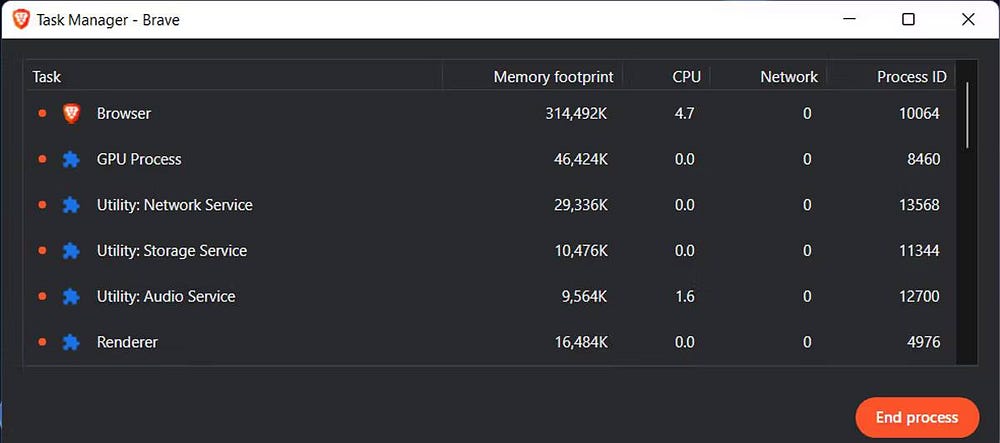
إذا لاحظت أنَّ بعض إضافات المُتصفح تستهلك الكثير من موارد النظام ، فقم بتعطيلها أو إزالتها من متصفحك. إذا كنت لا تزال بحاجة إليها ، فابحث عن خيار بديل لها.
3. تطبيق مكافحة الفيروسات المُزعج
ستؤدي تطبيقات مكافحة الفيروسات غير الفعَّالة إلى إبطاء الكمبيوتر بالكامل ، ولكن قد تُلاحظ ضعف الأداء أكثر من غيره عند استخدام متصفحك. أجرت بعض المؤسسات المُستقلة الكثير من الاختبارات لحزم مكافحة الفيروسات ، وأحد الأشياء التي يتم إختبارها عادةً هو مقدار موارد النظام التي يتم استهلاكها.
أجرت كل من AV-TEST و AV-Comparatives اختبارًا مُكثفًا ، وقد كشفت عن تناقض كبير في مقدار الذاكرة التي يُمكن أن يستخدمها تطبيق مكافحة الفيروسات.
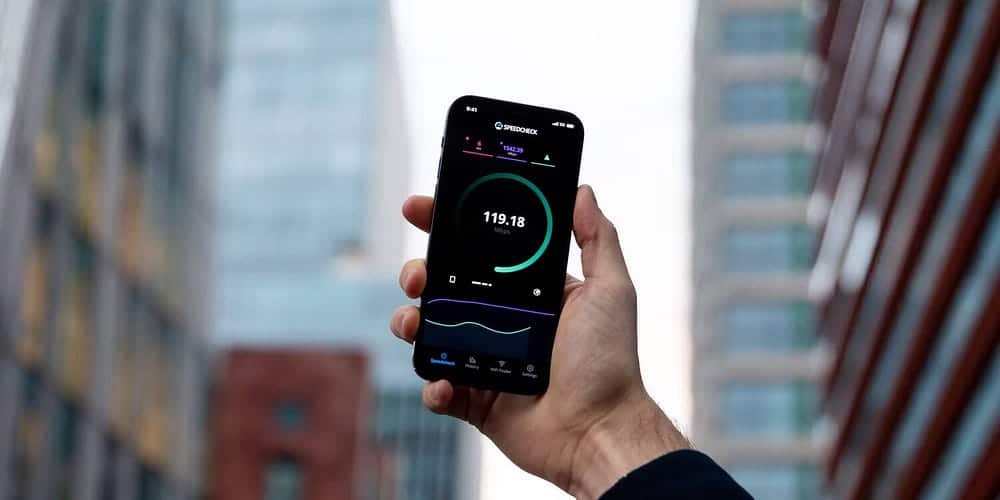
تحقق من نتائج هذه الاختبارات لمعرفة ما إذا كان تطبيق مكافحة الفيروسات الذي تستخدمه قد يؤدي إلى إبطاء الكمبيوتر الخاص بك ، وإذا كان الأمر كذلك ، ففكر في الذهاب مع مُزوِّد آخر. نظرًا لوجود العديد من الحلول المجانية الجيدة لمكافحة الفيروسات ، يجب أن يكون من السهل العثور على حل آخر (إذا كنت على استعداد للدفع مقابل أحد الحلول ، فهذا أفضل).
4. نظام DNS السيئ
يُشبه DNS (نظام أسماء النطاقات) دفتر الهاتف للإنترنت — فهو يُخبر الكمبيوتر الخاص بك بمكان البحث للعثور على عنوان URL الذي أدخلته في شريط العناوين. قد لا تعتقد أنَّ هذا يمكن أن يحدث فرقًا في سرعة عمل متصفحك ، ولكن يمكن أن يكون له تأثير إيجابي كبير بشكل مدهش.
قد يؤدي اختيار أفضل DNS لمكان تواجدك إلى تسريع اتصالك بشكل كبير. بينما قد يبدو الأمر مُعقدًا بعض الشيء ، يُمكنك تغيير إعدادات DNS لجعل متصفحك أسرع.
5. بيانات التصفح غير المحدودة
هل تعلم أنَّ متصفحك يُخزِن قدرًا هائلاً من البيانات حول مواقع الويب التي زرتها وما الذي قُمت به؟ بالإضافة إلى أنَّ هذا يُمثل مشكلة تتعلق بالخصوصية ، فقد يؤدي أيضًا إلى إبطاء عملية التصفح.
لحسن الحظ ، هذا أمر سهل العناية به: انتقل إلى قائمة “السجل” أو إعدادات المُتصفح ، وابحث عن الزر “حذف سجل التصفح”. تخلص من سجل التصفح وملفات تعريف الارتباط وذاكرة التخزين المؤقت وسجلات التنزيل وأي شيء آخر لا تحتاجه. في حين أنه قد لا يحدث فرقًا كبيرًا ، إلا أنه قد يساهم في تجربة تصفح أسرع.
6. استخدام VPN
ليس هناك شك في أنَّ استخدام VPN يجعل التصفح أكثر أمانًا. ومع ذلك ، قد يتباطأ متصفحك إذا كنت متصلاً بخادم بعيد جدًا عنك أو إذا كنت تستخدم شبكة افتراضية خاصة مجانية ، بسرعة محدودة.
اختبر سرعة الإنترنت لديك مع VPN أو بدونها. إذا لاحظت أنَّ متصفحك يكون أبطأ أثناء الاتصال بشبكة VPN ، فهناك بعض الأشياء التي يجب أن تُجربها لإصلاح شبكة VPN البطيئة.
الإستفادة من أفضل سرعة لتصفح الويب
بعد معالجة هذه المشكلات ، يجب أن يكون التصفح أسرع قليلاً. إذا لم يكن الأمر كذلك ، فهناك المزيد الذي يتعين عليك فعله أكثر من إغلاق بضع علامات تبويب أو محو بيانات التصفح لديك. إذا كان كل جهاز على شبكتك به إنترنت بطيء ، فقد تضطر حتى إلى تغيير مُزوِّد الإنترنت الخاص بك. أيضًا ، قد يكون من المفيد معرفة أي شكل من أشكال الإنترنت ذات النطاق العريض هو الأسرع. يُمكنك الإطلاع الآن على هل الإنترنت بطيء على الكمبيوتر المحمول بنظام Windows ، ولكن ليس على هاتفك؟ إليك كيفية إصلاحه.







